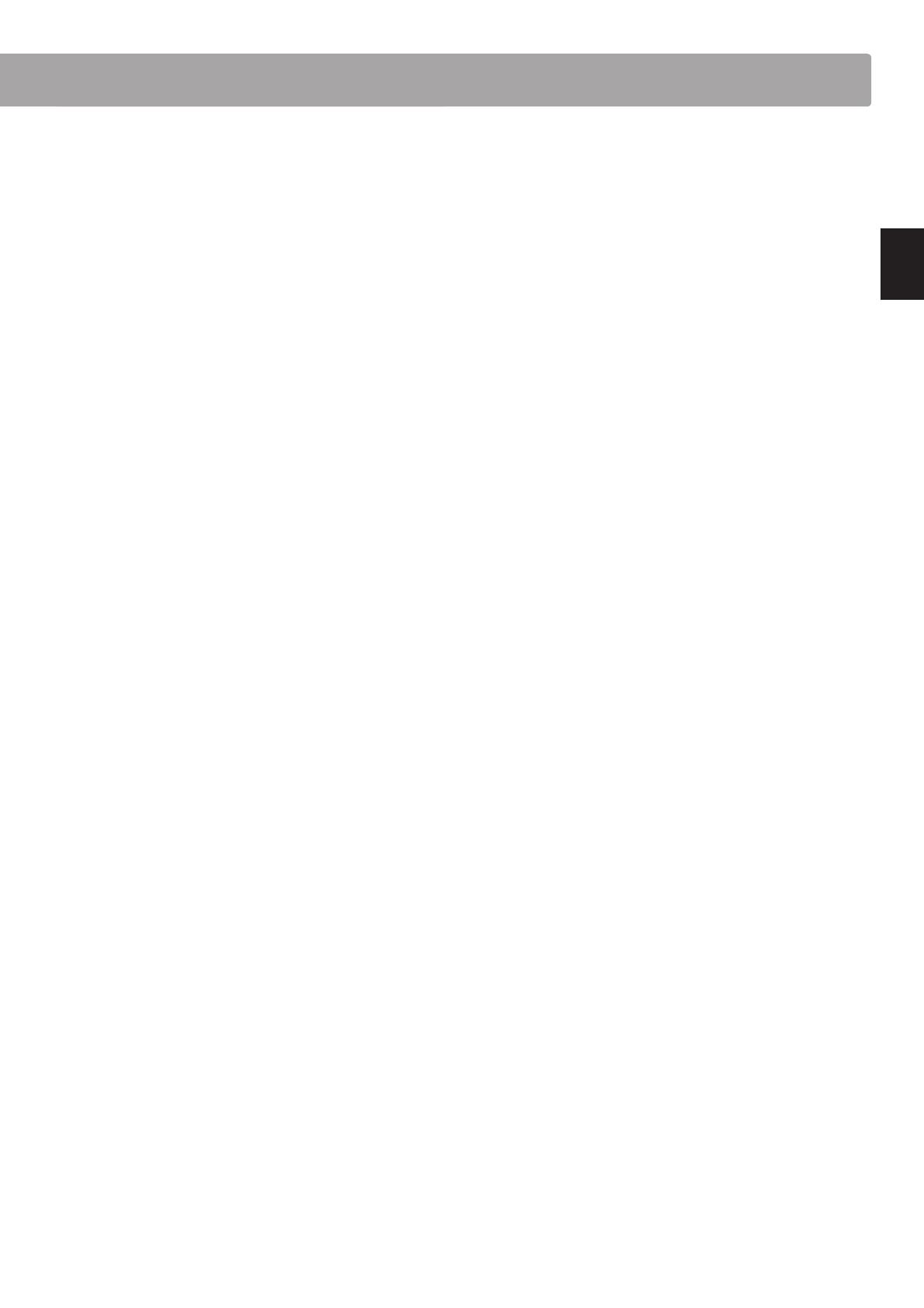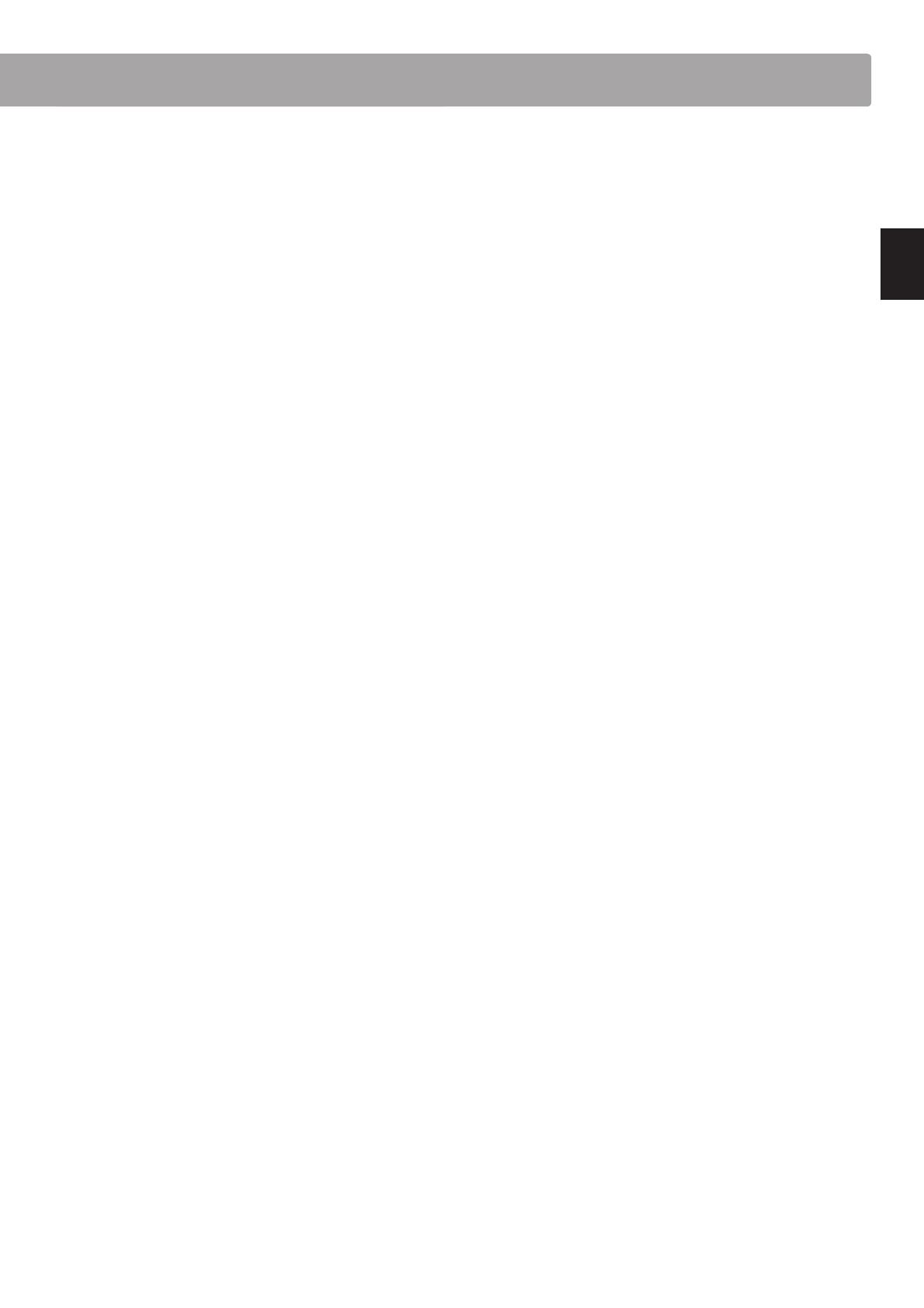
section
11
Vor dem ersten Spielen
a Netzschalter (POWER)
Mit dem Schalter POWER können Sie das Instrument ein- bzw.
ausschalten. Wenn Sie das Instrument nicht nutzen, dann
sollten Sie es ausschalten.
b Lautstärkeregler (MASTER VOLUME)
Der MASTER VOLUME Regler regelt die Lautstärke der
eingebauten Lautsprecher und die Lautstärke über Kopfhörer.
c LCD Display
Das LCD Display zeigt Ihnen wichtige Informationen, wie z.B.
den gerade angewählten Klang. Es zeigt Ihnen ebenso Werte
oder den Status gerade gewählter Funktionen an.
*Auf der Displayoberäche bendet sich eine Schutzfolie. Entfernen
Sie die Folie, wenn Sie das Instrument verwenden. Das Display ist
dann besser lesbar.
d SPLIT Taste
Die Split-Funktion unterteilt die Tastatur in zwei Abschnitte,
einen linken und einen rechten, denen jeweils eine eigene
Klangfarbe zugeordnet werden kann.
e MUSIC Taste
Durch Drücken dieser Taste gelangen Sie zu den
Auswahlmöglichkeiten Demo Songs, Piano Music, Lesson
Funktion und Concert Magic.
f PFEILTasten/FUNCTIONTaste
Mit diesen Tasten können Sie sich durch die zahlreichen Menüs
bewegen. So können Sie beispielsweise Werte verändern oder
auch Eingaben bestätigen.
g EFFECTS Taste
Drücken Sie die Taste EFFECTS, um einen Eekt – für den
eingestellten Klang – ein- bzw. auszuschalten. Die Taste
EFFECTS wird verwendet, um unterschiedliche Eekttypen
auszuwählen und deren Einstellungen zu verändern.
h REVERB Taste
Drücken Sie die Taste REVERB, um den Hall – für den
eingestellten
Klang – ein- bzw. auszuschalten. Die Taste REVERB
wird verwendet, um unterschiedliche Halltypen auszuwählen
und deren Einstellungen zu verändern.
i SOUND SELECT Tasten
Verwenden Sie diese Tasten, um Preset Klänge anzuwählen.
Hinter jeder Taste sind mehrere Klänge anwählbar. Durch
mehrfaches Drücken einer SOUND SELECT Taste wird ein
anderer Klang ausgewählt.
Mit diesen Tasten können Sie auch Registration Speicherplätze
anwählen.
j REGISTRATION Taste
Mit dieser Taste können Sie 8 verschiedene Registrierungen
speichern und wieder aufrufen. Jede Registrierung kann
die folgenden Daten speichern: Klangauswahl, Hall- und
Eekteinstellungen und andere Bedienfeldoptionen.
k METRONOME Taste
Verwenden Sie diese Taste, um das Metronom ein- bzw.
auszuschalten, das Tempo und die Lautstärke einzustellen
und die Taktart bzw. einen Rhythmus auszuwählen.
l PLAY/STOP Taste
Mit der Taste PLAY/STOP können Sie die Wiedergabe von Demo
Songs, Piano Music Titel, Lesson Songs und Fingerübungen
starten und stoppen. Auch können Sie mit dieser Taste die
Aufnahme und Wiedergabe von Songs (auch in den Audio
Formaten MP3 und WAV) starten und stoppen.
m REC Taste
Die REC Taste er möglicht Ihnen di e Aufnahme Ihrer Darbi etungen
in den internen Speicher und in den Audio Formaten MP3 und
WAV auf ein externes USB Speichermedium.
Innerhalb der Lesson Funktion können Sie ebenfalls Ihr Spiel
aufnehmen und mit den integrierten Etüden und Songs
vergleichen.
n LINE IN Anschlüsse
Diese Buchsen dienen zum Anschluss der Stereo-Ausgänge
(Left/Right 6,3mm Klinke oder Stereo-Mini-Klinke) von anderem
Audio Equipment wie z.B. MP3 Player oder eines elektronischen
Instruments zur Wiedergabe über den eingebauten Verstärker
und die integrierten Lautsprecher des CS-Pianos.
Bei Verwendung der 6,3mm Klinkenbuchsen können Sie die
Lautstärke des angeschlossenen Produktes über den LEVEL
Regler einstellen.
o LINE OUT Anschlüsse
Diese Buchsen (Left/Right 6,3mm Klinke) dienen zum Anschluss
an Stereo-Eingänge von anderem Audio Equipment wie z.B.
Mixer, externe Verstärker oder Aufnahmegeräten.
p USBTODEVICEAnschluss
Der USB TO DEVICE Anschluss ermöglicht das Anschließen
eines USB Speichermediums an das CS Piano.
q USB TO HOST Anschluss
An diese Buchse können Sie Ihren Computer mit einem
herkömmlichen USB „A zu B“ Kabel an das CS Piano anschließen.
Wie mit einem normalen MIDI Interface können darüber MIDI
Daten empfangen und gesendet werden.
r MIDIIN/OUT/THRUAnschlüsse
Über diese Anschlüsse können Sie das CS Piano mit einem
anderen MIDI-fähigen Gerat verbinden, um MIDI Daten zu
senden und/oder zu empfangen.
s PHONES Anschlüsse
Verwenden Sie diese Buchsen, wenn Sie einen Kopfhörer
anschließen möchten. Die internen Lautsprecher werden
dann abgeschaltet. Es können gleichzeitig bis zu 2 Kopfhörer
angeschlossen werden.